Page « Script »
e!COCKPIT peut également être contrôlé via des scripts en plus du fonctionnement via l'interface utilisateur graphique Le langage de script utilisé est le Python.
L'interpréteur python intégré à e!COCKPIT traite des commandes ainsi que des séquences de programme complètes à partir d'une séquence de commandes de script, de sorte que e!COCKPIT puisse être contrôlé de manière applicative via ces commandes. Ainsi, par exemple, des projets peuvent être chargés, compilés et chargés sur le contrôleur.
Les commandes Python peuvent être exécutées via un appel de script via l'interface utilisateur de e!COCKPIT (voir tableau) ou directement à partir de la ligne de commande. Après un appel via la ligne de commande, e!COCKPIT est lancé et exécute les commandes correspondantes définies via les valeurs de paramètre.
 Remarque
Remarque
Information diverse
Des informations et des références au langage de script Python sont disponibles dans la littérature appropriée et sur Internet. Vous trouverez également de brèves instructions d'utilisation et un ensemble de liens utiles dans l'aide en ligne de CODESYS (mot-clé « Python »).
 Remarque
Remarque
En savoir plus sur la référence API des commandes Python
Le fichier d'aide « ScriptEngine.chm » des commandes de script n'est pas implémenté dans l'aide en ligne, mais est disponible dans le répertoire d'installation de CODESYS :
(« …\WAGO Software\e!COCKPIT\3S CODESYS\CODESYS\Online Help\de\ »).
Le fichier d'aide contient la référence Python de CODESYS, qui a été étendue par une référence spécifique à e!COCKPIT.
Si vous utilisez Python, utilisez les commandes spécifiques à e!COCKPIT. S'il n'existe pas de commande spécifique à e!COCKPIT pour une fonction souhaitée, utilisez les commandes standard CODESYS. Les deux commandes sont décrites dans la référence de l'API. Dans le mode Backstage, page « Aide » > [Raccourcis] > [Exemples de projet], vous trouverez des exemples de scripts pour divers cas d'utilisation dans e!COCKPIT.
Vous trouverez une liste des scripts d'exemple dans Exécuter des scripts dans ce manuel.
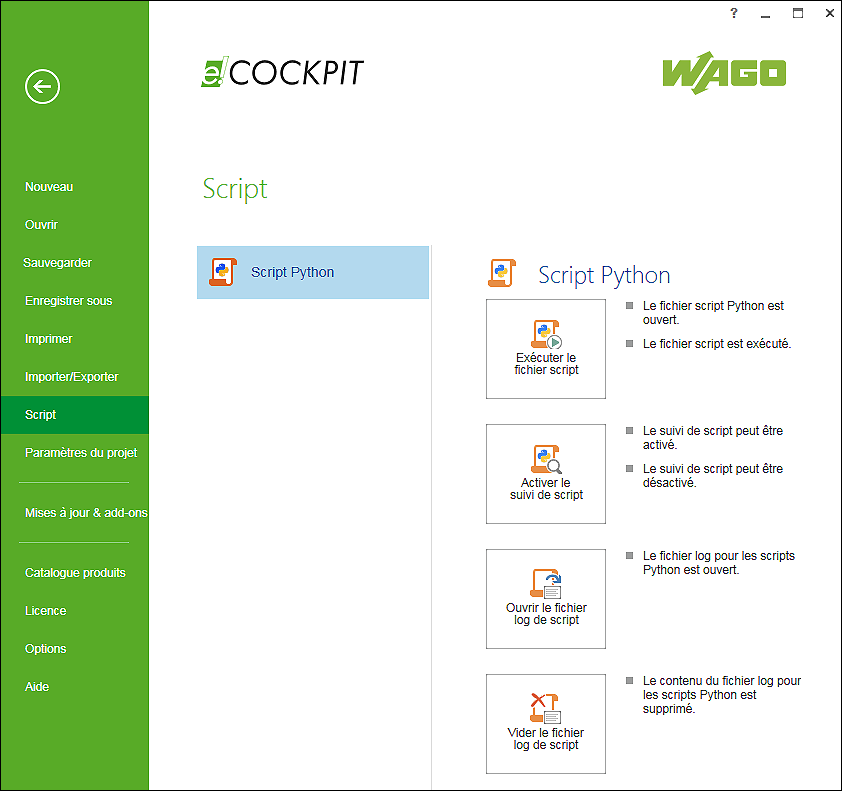
Bouton | Description |
|---|---|
Script Python | |
[Exécuter le fichier script] | Ouvre une fenêtre de dialogue permettant de sélectionner un fichier de script Python (* .py) et exécute le script. |
[Activer le suivi de script] | Active ou désactive le « traçage de script », c'est-à-dire que lors de l'activation (enable), les commandes de script sont éditées dans le panneau de commande « Messages » et également stockées dans un fichier journal de script Python. |
[Ouvrir le fichier log de script] | Ouvre le fichier journal du script Python |
Vider le fichier log de script | Supprime le fichier journal du script Python |
Vous trouverez de plus amples informations sous :
- Fonctionnement > Exécuter des scripts